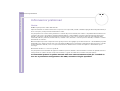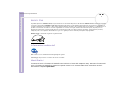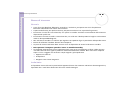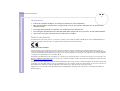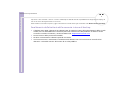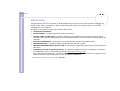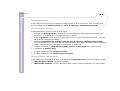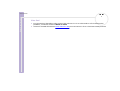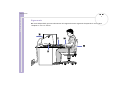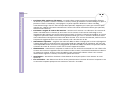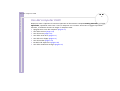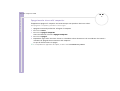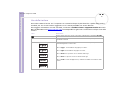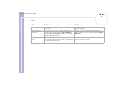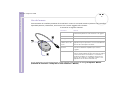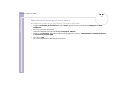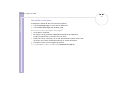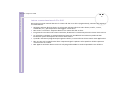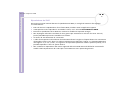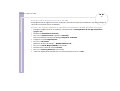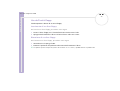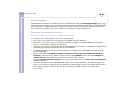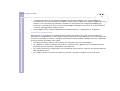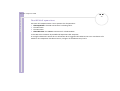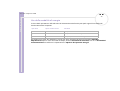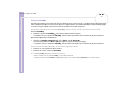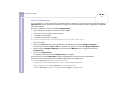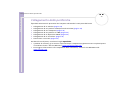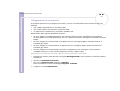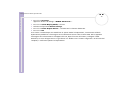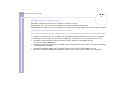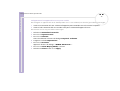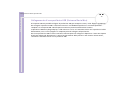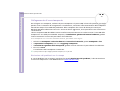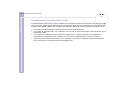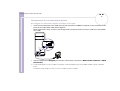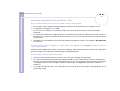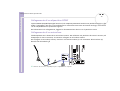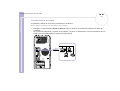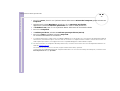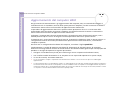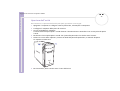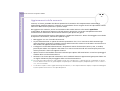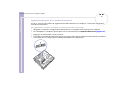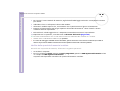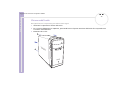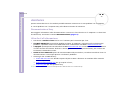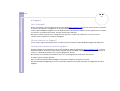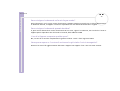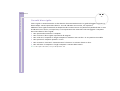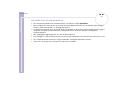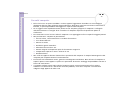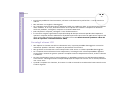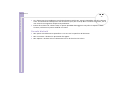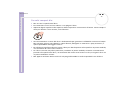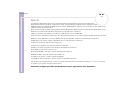Manuale dell'hardware
Informazioni preliminari
1
nN
Informazioni preliminari
Avviso
© 2003 Sony Corporation. Tutti i diritti riservati.
Il presente manuale e il software ivi descritto non possono essere riprodotti, tradotti o adattati a impieghi diversi da quelli indicati, né
in toto né in parte, senza preventiva autorizzazione scritta.
Sony Corporation non fornisce alcuna garanzia nei confronti del presente manuale, del software o di qualsiasi altra informazione ivi
contenuta e disconosce espressamente qualsiasi garanzia implicita, commerciabilità o idoneità a impieghi particolari del presente
manuale, del software e di tali altre informazioni. Sony Corporation non può essere ritenuta in alcun caso responsabile di danni
accidentali, indiretti o particolari, fondati su illeciti, contratti o altro, derivanti o connessi al presente manuale, al software o ad altre
informazioni ivi contenute.
Macrovision: Questo prodotto comprende tecnologie di protezione del copyright coperte da brevetti U.S.A. e da altri diritti di proprietà
intellettuale. L’uso di tali tecnologie deve essere autorizzato da Macrovision ed è limitato esclusivamente all’uso domestico o ad altri
usi di visualizzazione limitati, se non con espressa autorizzazione di Macrovision. È vietato decompilare o disassemblare queste
tecnologie.
Nel manuale i marchi ™ o
®
non sono specificati.
Sony Corporation si riserva il diritto di apportare modifiche al presente manuale e alle informazioni contenute in qualsiasi momento e
senza preavviso. Il software descritto nel presente manuale è soggetto ai termini di un contratto di licenza separato.
Le illustrazioni presenti in questo manuale non sono necessariamente valide per il modello in
uso. Per la particolare configurazione del VAIO, consultare il foglio Specifiche.

Manuale dell'hardware
Informazioni preliminari
2
nN
ENERGY STAR
In qualità di partner di ENERGY STAR, Sony ha verificato la conformità del prodotto alle direttive ENERGY STAR in materia di risparmio
energetico. L’International ENERGY STAR Office Equipment Program è un programma internazionale che promuove il risparmio di
energia nell’utilizzo dei computer e delle relative apparecchiature da ufficio. Il programma supporta lo sviluppo e la distribuzione di
prodotti con funzioni che riducono in modo significativo il consumo di energia. Si tratta di un sistema aperto, al quale possono
liberamente partecipare i proprietari di aziende. I prodotti interessati sono apparecchiature da ufficio, quali computer, monitor,
stampanti, fax e fotocopiatrici. Gli standard e i logo sono uguali per tutte le nazioni partecipanti al programma.
ENERGY STAR è un marchio registrato negli Stati Uniti.
Informazioni ambientali
Nelle unità non sono utilizzati materiali ignifughi alogenati.
L’imballaggio di protezione è formato da cartone ondulato.
Identificativi
Il numero di serie e il numero di modello sono indicati sul retro del computer Sony. Annotare il numero di
serie e il numero di modello e comunicare questi numeri se si contatta VAIO-Link. Consultare anche il
documento stampato Specifiche.

Manuale dell'hardware
Informazioni preliminari
3
nN
Norme di sicurezza
Generale
❑ L’uso di un tipo sbagliato di batteria, quando la si sostituisce, può provocare rischi di esplosione.
Eliminare le batterie usate in base alle istruzioni.
❑ L’apertura dell'unità, per qualsiasi motivo, può provocare danni non coperti dalla garanzia.
❑ Per evitare il rischio di scosse elettriche, non aprire la custodia. Avvalersi esclusivamente dell’assistenza
di personale qualificato.
❑ Per evitare il rischio di incendi o scosse elettriche, non collocare il desktop VAIO in luoghi eccessivamente
umidi o dove potrebbe bagnarsi.
❑ Non utilizzare il modem o il telefono per segnalare una perdita di gas in prossimità della perdita stessa.
❑ Evitare di utilizzare il modem durante forti temporali.
❑ La presa di corrente utilizzata deve trovarsi vicino al dispositivo ed essere facilmente accessibile.
❑ Non spostare il computer quando si trova in modalità Standby.
❑ Le proprietà magnetiche di alcuni oggetti possono avere gravi conseguenze sul disco rigido. Possono
cancellare dati sul disco rigido e provocare malfunzionamenti del sistema. Non collocare il computer
sopra o vicino a oggetti che emettano campi magnetici, principalmente:
❑ Apparecchi televisivi
❑ Altoparlanti
❑ Magneti e braccialetti magnetici.
Audio/video
Se il prodotto viene collocato in prossimità di apparecchiature che emettono radiazioni elettromagnetiche,
è possibile che si verifichino distorsioni del suono o delle immagini.

Manuale dell'hardware
Informazioni preliminari
4
nN
Collegamento
❑ Evitare di collegare modem o cavi telefonici durante un forte temporale.
❑ Non installare prese telefoniche in luoghi umidi, a meno che la presa utilizzata non sia specifica per
ambienti umidi.
❑ Fare attenzione quando si installano o si modificano linee telefoniche.
❑ Per scollegare completamente il desktop VAIO dalla tensione di rete, staccare il cavo di alimentazione.
❑ Assicurarsi che la presa di corrente sia facilmente accessibile.
Note di conformità
Sony dichiara che il presente prodotto è conforme ai requisiti e alle condizioni stabiliti nella Direttiva europea 1999/5/CE (Direttiva
riguardante le apparecchiature radio e le apparecchiature terminali di telecomunicazione).
Dichiarazione di conformità
L’Unione Europea sostiene la libera circolazione dei beni sul mercato interno e l’eliminazione di qualsiasi barriera burocratica al
commercio. Nell’ambito di tale impegno sono state emesse numerose direttive UE che richiedono alle industrie di realizzare prodotti
conformi ad alcuni standard fondamentali. I produttori sono tenuti ad apporre il contrassegno “CE” agli articoli che commercializzano
e a redigere una “Dichiarazione di conformità” (DoC).
Principalmente le Dichiarazioni di conformità sono concepite per le autorità preposte al controllo del mercato, a prova del fatto che i
prodotti soddisfano gli standard richiesti. Sony, allo scopo di offrire un miglior servizio ai propri clienti, ha pubblicato le DoC UE sul sito
Web hhttp://www.compliance.sony.de.
Per individuare tutte le Dichiarazioni di conformità disponibili per un prodotto specifico è sufficiente digitare il nome del modello nella
casella di ricerca. Al termine della ricerca, viene visualizzato un elenco di tutti i documenti corrispondenti, che si possono scaricare. La
disponibilità delle dichiarazioni dipende dall’ambito delle direttive UE e dalle specifiche di ciascun prodotto.
L’apparecchio è conforme alle norme EN 55022 Classe B ed EN 55024 per l’impiego nelle seguenti aree: residenziali, aziendali e di
industria leggera.

Manuale dell'hardware
Informazioni preliminari
5
nN
Il prodotto è stato collaudato e ritenuto conforme ai limiti imposti dalla direttiva di compatibilità elettromagnetica per l’impiego di
cavi di connessione di lunghezza inferiore ai 3 metri.
Prima di attivare il modem incorporato, leggere attentamente le istruzioni del foglio informativo sulle Norme relative al modem.
Smaltimento della batteria della memoria interna di backup
❑ Il desktop Sony VAIO è dotato di una batteria per la memoria interna di backup (batteria della scheda
madre) che non dovrebbe essere sostituita per tutta la durata utile del prodotto. Se dovesse essere
necessario sostituire la batteria, contattare VAIO-Link: http://www.vaio-link.com
❑ Tenere lontano dalla portata dei bambini.
❑ Smaltire correttamente la batteria quando è esaurita.
❑ In alcune zone non è autorizzato lo smaltimento di batterie non nocive insieme ai normali rifiuti
domestici o aziendali. Servirsi del sistema di raccolta pubblico.

Manuale dell'hardware
Benvenuto
6
nN
Benvenuto
Congratulazioni per aver acquistato un desktop VAIO Sony. Sony ha unito le più evolute tecnologie dei
settori audio, video, informatico e delle comunicazioni per offrire alla propria clientela un personal
computer tra i più sofisticati.
Di seguito sono riportate le principali funzioni del sistema:
❑ Prestazioni eccezionali.
❑ Unità multiple – La libertà garantita da due unità disco*.
❑ Qualità audio e video Sony – La grafica sofisticata e gli altoparlanti stereo esterni di alta qualità
consentono di usufruire delle applicazioni multimediali, dei giochi e dei software di intrattenimento più
avanzati.
❑ Funzioni multimediali – Per divertirsi con la riproduzione di DVD e CD audio e video.
❑ Interconnettività – Il computer dispone di funzionalità USB 2.0 e i.LINK.
❑ Windows XP Home Edition Service Pack 1 – Il pacchetto comprende il più recente sistema operativo
Microsoft.
❑ Eccellente servizio di assistenza clienti – Per qualsiasi problema relativo al computer, consultare il
sito Web VAIO-Link per una possibile soluzione: http://www.vaio-link.com
Prima di contattare VAIO-Link, consultare la Risoluzione dei problemi o i manuali e le guide in linea
delle periferiche e del software, per cercare di risolvere il problema.
* Per informazioni sull’unità, consultare il foglio Specifiche.

Manuale dell'hardware
Benvenuto
7
nN
Documentazione
La documentazione fornita con il computer include manuali cartacei e manuali in linea. I manuali sono
inclusi nell’applicazione VAIO Info Centre sul Disco di ripristino e documentazione VAIO.
Documentazione stampata
La documentazione cartacea include quanto segue:
❑ un pieghevole Getting Started, contenente una breve spiegazione dei componenti presenti nella
confezione e le istruzioni per la configurazione del computer;
❑ un foglio Specifiche, contenente una tabella di specifiche, un elenco del software fornito e, sul retro,
una guida alla configurazione VAIO;
❑ un manuale Risoluzione dei problemi / Uso del disco di ripristino e documentazione VAIO,
contenente informazioni sulla risoluzione di normali problemi, una spiegazione sullo scopo e sull’utilizzo
del disco VAIO fornito con il computer e informazioni su VAIO-Link;
❑ un foglio informativo su computer con sistemi operativi in due lingue (non in tutti i paesi);
❑ le condizioni di garanzia Sony;
❑ un foglio informativo sulle norme di sicurezza;
❑ un foglio informativo sulle norme relative al modem.
Documentazione non stampata
La documentazione disponibile sul disco, nell’applicazione VAIO Info Centre, contiene le seguenti guide:
❑ il Manuale dell’hardware (il presente manuale);
❑ il Manuale del software, con brevi descrizioni delle funzioni software disponibili con i sistemi VAIO.

Manuale dell'hardware
Benvenuto
8
nN
Altre fonti
❑ Per informazioni dettagliate sulle funzioni del software che si sta utilizzando e sulla risoluzione dei
problemi, consultare la relativa Guida in linea.
❑ Visitare il sito Web all’indirizzo www.club-vaio.com per esercitazioni in linea sul software VAIO preferito.

Manuale dell'hardware
Benvenuto
10
nN
❑ Posizione della tastiera e del mouse – La tastiera deve essere posizionata esattamente di fronte
all’utente (1). Quando si utilizza la tastiera o il mouse, tenere gli avambracci orizzontalmente e i polsi in
posizione neutra e comoda (2), senza piegarli. La parte superiore delle braccia deve scendere
naturalmente lungo i fianchi. Usare solo per brevi periodi il supporto per le mani, per rilassare i polsi
quando non si digita sulla tastiera. Posizionare il mouse allo stesso livello della tastiera; per spostarlo,
muovere tutto il braccio.
❑ Posizione e angolo di visione del monitor – Posizionare il monitor a una distanza che consenta di
vedere comodamente lo schermo (3). Assicurarsi che lo schermo sia allo stesso livello degli occhi o
leggermente più in basso. Per trovare la posizione ottimale, inclinare lo schermo (se possibile). Se si riesce
a regolare la posizione dello schermo sull’angolazione ideale, gli occhi e i muscoli si affaticano molto
meno. Rammentarsi di regolare la luminosità dello schermo. Se si usa uno schermo CRT, verificare che la
frequenza di aggiornamento sia su valori ottimali, vale a dire almeno 75 Hz.
❑ Attrezzatura e postura – Scegliere una sedia che abbia un buon sostegno per la schiena (4). Regolare
l’altezza della sedia in modo da avere le piante dei piedi ben appoggiate sul pavimento. Per stare più
comodi potrebbe essere utile anche un poggiapiedi. Quando si è seduti, mantenere una postura rilassata
ed eretta ed evitare di curvarsi in avanti o di inclinarsi troppo all’indietro.
❑ Illuminazione – Posizionare il computer in modo che la luce artificiale e naturale non crei riflessi sullo
schermo. Per evitare che appaiano macchie luminose sullo schermo, servirsi dell’illuminazione indiretta.
In commercio esistono anche accessori da applicare allo schermo per ridurre i riflessi. Una corretta
illuminazione migliora il comfort, ma anche la qualità del lavoro.
❑ Ventilazione – Controllare che dietro e lateralmente all’unità principale vi siano almeno 25 cm di
spazio (5).
❑ Per concludere – Non dimenticare di fare alcune pause durante le sessioni di lavoro al computer. L’uso
eccessivo del computer può provocare tensione ai muscoli e ai tendini.

Manuale dell'hardware
Uso del computer VAIO
11
nN
Uso del computer VAIO
Dopo aver letto e rispettato le istruzioni riportate nel documento stampato Getting Started e nel foglio
Specifiche, è possibile cominciare a usare il computer con sicurezza. Continuare a leggere il presente
manuale, in modo da sfruttare al meglio il computer VAIO.
❑ Spegnimento sicuro del computer (pagina 12)
❑ Uso della tastiera (pagina 13)
❑ Uso del mouse (pagina 15)
❑ Uso delle unità disco (pagina 17)
❑ Uso dell'unità floppy (pagina 21)
❑ Uso del modem (pagina 22)
❑ Possibilità di espansione (pagina 24)
❑ Uso delle modalità di energia (pagina 25)

Manuale dell'hardware
Uso del computer VAIO
12
nN
Spegnimento sicuro del computer
È opportuno spegnere il computer correttamente per non perdere i dati non salvati.
Per spegnere il computer, procedere come segue:
1 Spegnere eventuali periferiche collegate al computer.
2 Fare clic su Start.
3 Fare clic su Spegni computer.
Viene visualizzata la finestra Spegni computer.
4 Fare clic su Spegni.
5 Rispondere ogni volta che viene chiesto se si desidera salvare documenti o di considerare altri utenti e
attendere lo spegnimento automatico del computer.
La spia di alimentazione si spegne.
✍ In caso di problemi nello spegnimento del computer, consultare il manuale Risoluzione dei problemi.

Manuale dell'hardware
Uso del computer VAIO
13
nN
Uso della tastiera
Una tastiera VAIO è fornita con il computer. Ha caratteristiche per lo più identiche a quelle delle tastiere
standard, ma con alcune funzioni aggiuntive a cui l’utente potrebbe non essere abituato.
Per maggiori informazioni sui tasti standard, consultare la Guida in linea e supporto tecnico Microsoft.
Nel sito Web VAIO-Link (www.vaio-link.com) sono disponibili un glossario e informazioni utili per l’uso della
tastiera.
Tasti Descrizione
Premere questo tasto per entrare o riprendere l’attività dopo la modalità Standby.
Tasto <Fn> Il tasto <Fn> viene utilizzato in combinazione con altri 5 tasti per impartire
determinati comandi.
Questi tasti sono utilizzati in combinazione con il tasto <Fn> per impartire i
comandi raffigurati su ciascun tasto.
<Fn> + <PgUp> : Per visualizzare la pagina precedente.
<Fn> + <PgDn: Per visualizzare la pagina successiva.
<Fn> + <Home: Per spostare il cursore all'inizio della riga.
<Fn> + <End>: Per spostare il cursore alla fine della riga.
<Fn> + <ScrLk>: In base all’applicazione, cambia la modalità di scorrimento dello
schermo.
PgUp
PgDn
Home
End
ScrLk

Manuale dell'hardware
Uso del computer VAIO
14
nN
Spie
Spia Accesa Spenta
Num Lock (Bloc Num) Si accende quando i tasti del tastierino numerico
sono attivi.
Si spegne quando sono attivi i tasti alfanumerici del
tastierino numerico.
Caps Lock (blocco
maiuscole)
Quando la spia è accesa, i caratteri digitati sono
maiuscoli. Se si preme il tasto <Caps>/<Maiusc>
quando il Blocco maiuscole è attivo, è possibile
digitare caratteri minuscoli.
Quando è spenta, i caratteri digitati appaiono
minuscoli (a meno che non si prema il tasto <Caps>/
<Maiusc>).
Scroll Lock (Bloc
Scorr)
Quando la spia è accesa, la modalità di scorrimento
dello schermo è differente (non tutte le applicazioni
accettano questa funzione).
Quando è spenta, le informazioni sullo schermo
scorrono in modo normale.

Manuale dell'hardware
Uso del computer VAIO
15
nN
Uso del mouse
Il mouse VAIO con rotellina permette di controllare il cursore in vari modi. Grazie ai pulsanti e alla rotellina
è possibile puntare, selezionare, trascinare e fare scorrere oggetti sullo schermo.
Il mouse ha le seguenti funzioni:
Si può aggiustare la velocità del mouse e altre funzioni nella finestra di dialogo Proprietà - Mouse
(Pannello di controllo > Stampanti e altro hardware > Mouse).
Funzione Azione
puntare Spostare il mouse su una superficie in piano per
posizionare il puntatore su un elemento o un oggetto.
fare clic Premere una sola volta il pulsante sinistro (1).
fare doppio clic Premere due volte il pulsante sinistro.
fare clic con il
pulsante destro del
mouse
Premere una sola volta il pulsante destro (2). In molte
applicazioni questa operazione consente di visualizzare
un menu di scelta rapida contestuale.
trascinamento
selezione
Tenere premuto il pulsante sinistro del mouse mentre lo
si fa scorrere. Rilasciare il pulsante per collocare
l’oggetto.
scorrere Girare la rotellina centrale (3) per scorrere verso l’alto o
il basso le pagine. Oppure premere una volta la rotellina
per bloccare l’azione di scorrimento e controllare il
movimento mediante lo spostamento del mouse (la
funzione di scorrimento è disponibile soltanto con le
applicazioni che accettano tale funzione).

Manuale dell'hardware
Uso del computer VAIO
16
nN
Impostazione del mouse per gli utenti mancini
Per impostare il mouse per gli utenti mancini, procedere come segue:
1 Scegliere Pannello di controllo dal menu Start, quindi fare clic sull’opzione Stampanti e altro
hardware.
2 Fare clic sull’icona del mouse.
Viene visualizzata la finestra di dialogo Proprietà - Mouse.
3 Nella scheda Pulsanti, selezionare il pulsante di opzione accanto a Comutazione tra pulsanti destro
e sinistro del mouse USB.
4 Fare clic su OK.
Le nuove impostazioni del mouse sono attive.

Manuale dell'hardware
Uso del computer VAIO
17
nN
Uso delle unità disco
Il computer è dotato di due unità ottiche separate.
❑ L’unità DVD±RW legge e scrive dati su DVD e CD.
❑ L’unità DVD-ROM legge dati da DVD e CD.
Per inserire un disco, procedere come segue:
1 Accendere il computer.
2 Per aprire l'unità, premere l’appropriato pulsante di espulsione.
Si apre la protezione e il lettore scorre in fuori.
3 Collocare il disco nell’unità, con il lato dell’etichetta rivolto verso l’alto.
Accertarsi che il disco sia ben posizionato al centro del lettore.
4 Chiudere l'unità con una leggera pressione.
✍ In caso di problemi con i dischi, consultare il manuale Risoluzione dei problemi.

Manuale dell'hardware
Uso del computer VAIO
18
nN
Lettura e masterizzazione di CD e DVD
Per ottenere risultati ottimali durante la scrittura di dati su un disco (registrazione), attenersi alle seguenti
raccomandazioni.
❑ Utilizzare soltanto dischi di forma circolare. Non utilizzare dischi di altre forme (a stella, a cuore,
romboidali, ecc.), perché possono danneggiare l’unità disco.
❑ Non urtare o scuotere il computer durante la scrittura dei dati su disco.
❑ Per garantire una velocità di scrittura ottimale, disattivare lo screensaver prima di scrivere i dati su disco.
❑ Le utilità disco residenti in memoria possono provocare instabilità di esecuzione o perdita di dati.
Disattivare queste utilità prima di scrivere i dati su disco.
❑ Quando si utilizza un programma per registrare dischi, accertarsi di aver chiuso tutte le altre applicazioni.
❑ Non toccare mai la superficie del disco. Impronte digitali e polvere sulla superficie del disco possono
causare errori di scrittura.
❑ Mai apporre etichette adesive sui dischi. Ciò pregiudicherebbe in modo irreparabile l’uso del disco.

Manuale dell'hardware
Uso del computer VAIO
19
nN
Riproduzione dei DVD
Per ottenere risultati ottimali durante la riproduzione di DVD, si consiglia di attenersi alle seguenti
raccomandazioni:
❑ Prima di avviare la riproduzione di un filmato DVD, chiudere tutte le applicazioni aperte.
❑ I DVD possono essere riprodotti in entrambe le unità, con il software PowerDVD for VAIO.
❑ Durante la riproduzione di un DVD non attivare le modalità di risparmio energia.
❑ Non impiegare utilità disco residenti di alcun genere per aumentare la velocità di accesso ai dischi,
perché potrebbero provocare instabilità nel sistema.
❑ Accertarsi di aver disattivato lo screensaver.
❑ I codici di zona presenti sull'etichetta di alcuni DVD indicano la regione e il tipo di lettore che consentono
di riprodurre il disco. Se il disco o la relativa confezione non riportano il codice “2” (l’Europa appartiene
alla regione ‘2’) o “all” (“tutti”, che significa che è possibile riprodurre il DVD in qualsiasi paese), non è
possibile riprodurre il disco in questo lettore.
❑ Non cambiare le impostazioni del codice regionale dell’unità DVD. Eventuali difficoltà causate dalla
modifica delle impostazioni del codice per l’unità DVD non sono coperte da garanzia.
La pagina si sta caricando...
La pagina si sta caricando...
La pagina si sta caricando...
La pagina si sta caricando...
La pagina si sta caricando...
La pagina si sta caricando...
La pagina si sta caricando...
La pagina si sta caricando...
La pagina si sta caricando...
La pagina si sta caricando...
La pagina si sta caricando...
La pagina si sta caricando...
La pagina si sta caricando...
La pagina si sta caricando...
La pagina si sta caricando...
La pagina si sta caricando...
La pagina si sta caricando...
La pagina si sta caricando...
La pagina si sta caricando...
La pagina si sta caricando...
La pagina si sta caricando...
La pagina si sta caricando...
La pagina si sta caricando...
La pagina si sta caricando...
La pagina si sta caricando...
La pagina si sta caricando...
La pagina si sta caricando...
La pagina si sta caricando...
La pagina si sta caricando...
La pagina si sta caricando...
La pagina si sta caricando...
La pagina si sta caricando...
La pagina si sta caricando...
La pagina si sta caricando...
La pagina si sta caricando...
La pagina si sta caricando...
La pagina si sta caricando...
La pagina si sta caricando...
-
 1
1
-
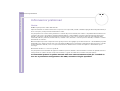 2
2
-
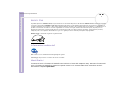 3
3
-
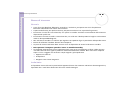 4
4
-
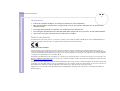 5
5
-
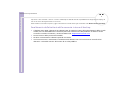 6
6
-
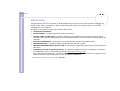 7
7
-
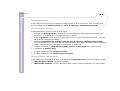 8
8
-
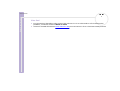 9
9
-
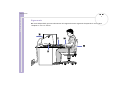 10
10
-
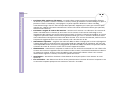 11
11
-
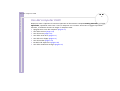 12
12
-
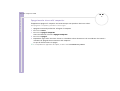 13
13
-
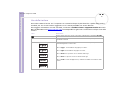 14
14
-
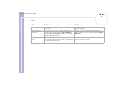 15
15
-
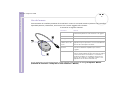 16
16
-
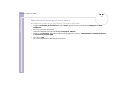 17
17
-
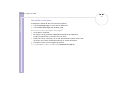 18
18
-
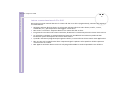 19
19
-
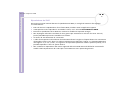 20
20
-
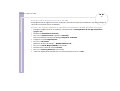 21
21
-
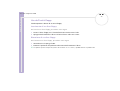 22
22
-
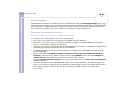 23
23
-
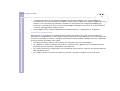 24
24
-
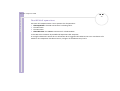 25
25
-
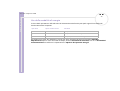 26
26
-
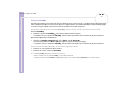 27
27
-
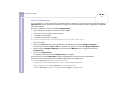 28
28
-
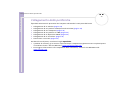 29
29
-
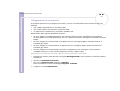 30
30
-
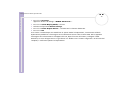 31
31
-
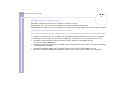 32
32
-
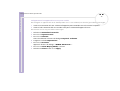 33
33
-
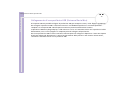 34
34
-
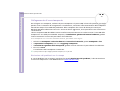 35
35
-
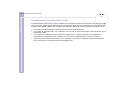 36
36
-
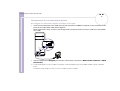 37
37
-
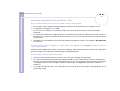 38
38
-
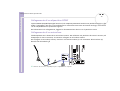 39
39
-
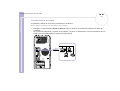 40
40
-
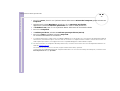 41
41
-
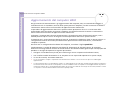 42
42
-
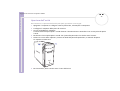 43
43
-
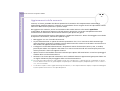 44
44
-
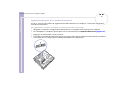 45
45
-
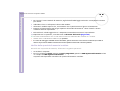 46
46
-
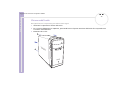 47
47
-
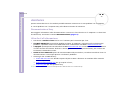 48
48
-
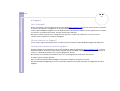 49
49
-
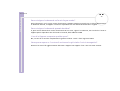 50
50
-
 51
51
-
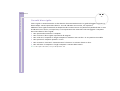 52
52
-
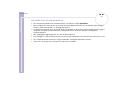 53
53
-
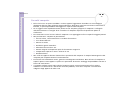 54
54
-
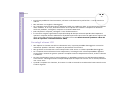 55
55
-
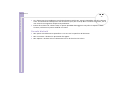 56
56
-
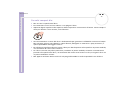 57
57
-
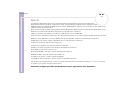 58
58
Documenti correlati
-
Sony PCV-RS604 Istruzioni per l'uso
-
Sony PCV-RSM31 Istruzioni per l'uso
-
Sony VGC-M1 Istruzioni per l'uso
-
Sony VGC-LA1 Istruzioni per l'uso
-
Sony VGC-LM2ER Istruzioni per l'uso
-
Sony PCV-W2 Istruzioni per l'uso
-
Sony VGC-LA3R Istruzioni per l'uso
-
Sony VGC-LA2R Istruzioni per l'uso
-
Sony PCV-V1 Istruzioni per l'uso
-
Sony VGN-FS515H Istruzioni per l'uso